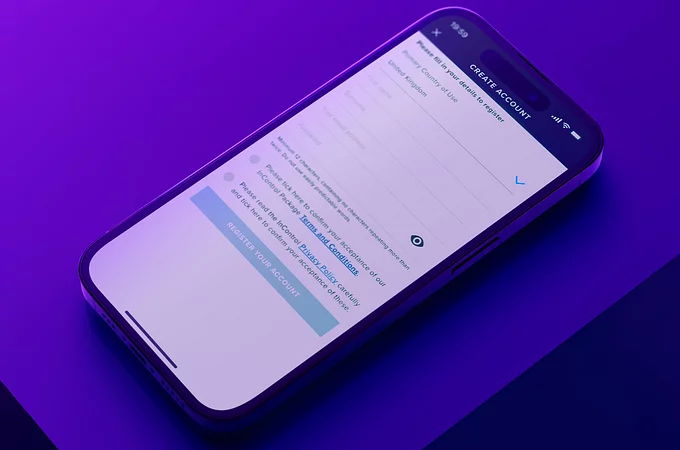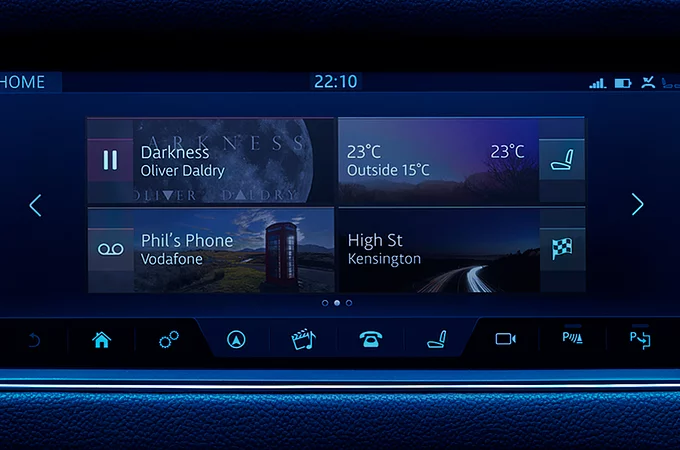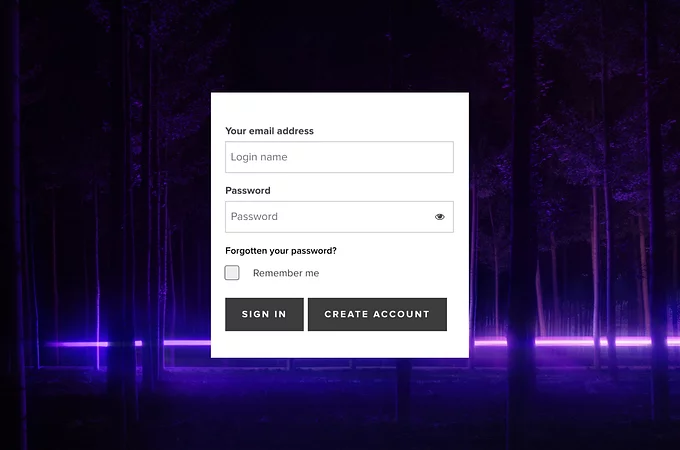1. AKTIVER DIN INCONTROL-KONTO
For å aktivere din Jaguar sine tilkoblede tjenester og abonnement, må du først aktivere din InControl-konto. Om du har kjøpt en ny Jaguar, anbefaler vi deg om å kontakte din forhandler for hjelp med aktiveringsprosessen.
HAR DU KJØPT EN BRUKT APPROVED BRUKT JAGUAR?
Følg den enkle prosessen for å registrering under.
Vennligst merk at om knappen til Optimised Jaguar Assistance (fastnøkkelikon) lyser i konsollen i taket, så bør du kontakte din forhandler for hjelp.

INCONTROL-REGISTRERING
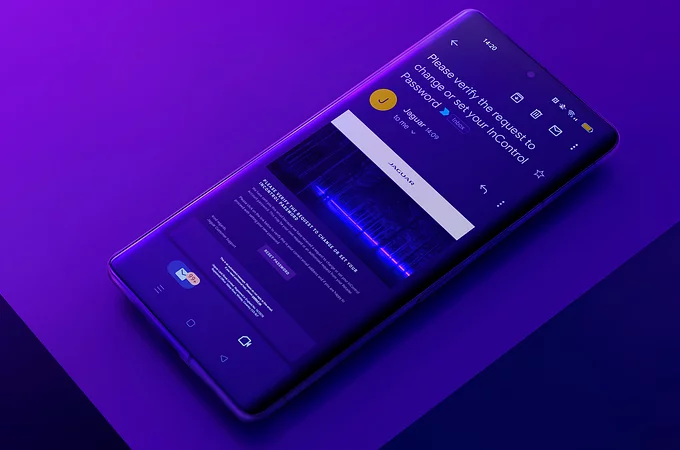
Registrering med hjelp fra forhandler
Nå din forhandler starter på din InControl-registrering, vil du motta en link på e-post for å fullføre din registrering.
Om du ikke har fått e-posten med aktiveringslink fra din forhandler, så vennligst se i søppelpostkassen.
AKTIVERINGEN ER FULLFØRT
Når du har fullført InControl-oppsettet, vil dine aktive tjenester bekreftes på a-post.
Neste gang du starter bilen, skal lysene til SOS Emergency Call og Optimised Jaguar Assistance lyse.

2. SETT OPP DIN TILKOBLING
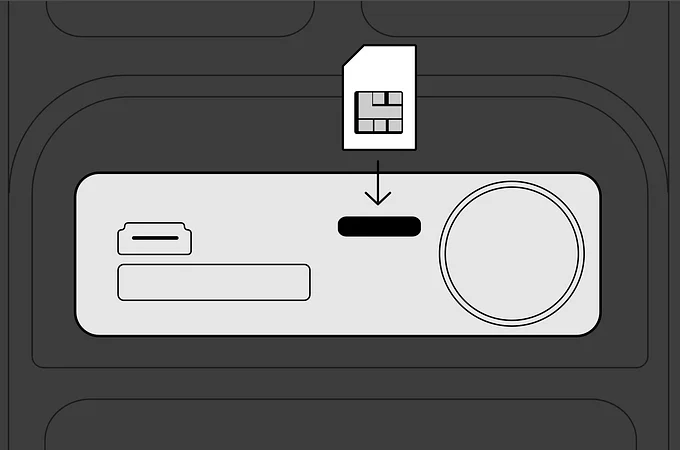
INSTALLER SIM-KORT
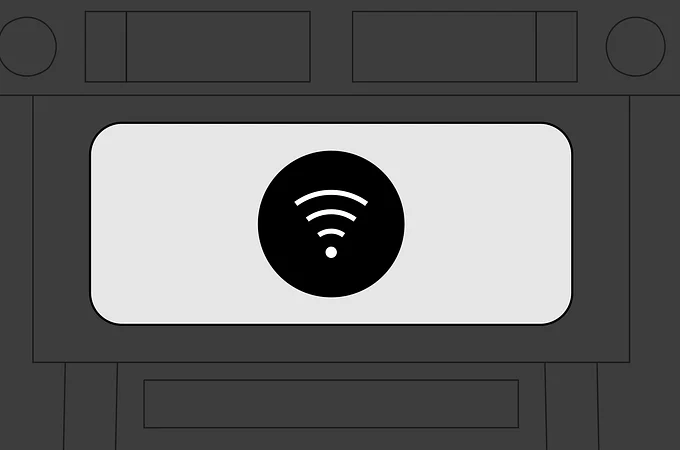
KOBLE TIL DATA
Skru på mobildata. Når du har installert, trykker du på ikonet for innstillinger > Alle innstillinger > Funksjoner > Tilkobling > Mobildata PÅ
Etabler tilkobling. Din touchskjerm vil nå vise et 4G eller Wi-Fi-ikon. Vennligst merk at det kan ta opptil to minutter før skjermen viser 'Leser SIM under 'Mobildata'.
3. SETT OPP DINE NAVIGASJONSTJENESTER
Når du bruker navigasjonssystemet for første gang, vil du bli bedt om å lage en profil og konto. Dette lar deg lagre dine favorittdestinasjoner og tidligere reiser, samt at det åpner for flere tilkoblede navigasjonsfunksjoner.
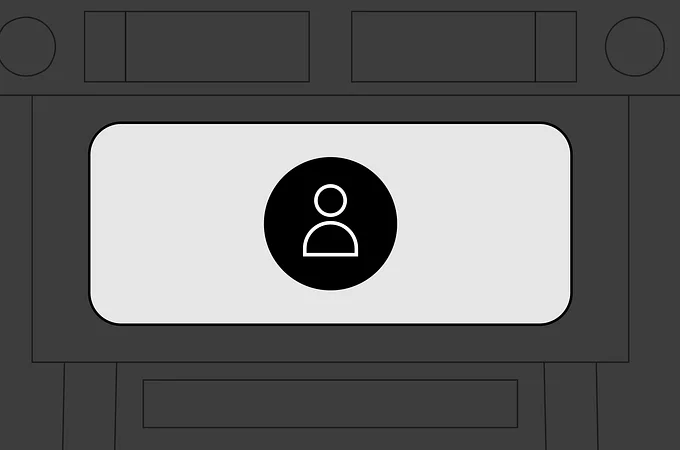
LAG EN PROFIL
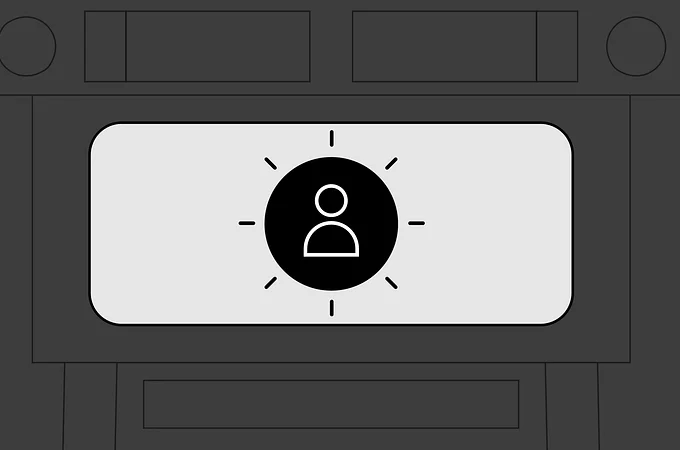
LAG EN KONTO
Når profilen din er laget, kan du lage en konto ved å velge 'Logg på' på hovedskjermen til navigasjonssystemet. Du vil da bli bedt om å akseptere 'Navigasjonen vilkår og betingeliger', som du kan då tilgang til ved å kopiere URL-en du får inn i nettleseren din.
En navigasjonskonto lar det laste ned de seneste kartoppdateringene og dele interessepunkter og din antatte ankomst med venner og familie. Du vil også kunne sende destinasjoner direkte til ditt kjøretøy via InControl Route Planner-appen eller -nettsiden.
4. SYNKRONISER DINE ENHETER OG APPER
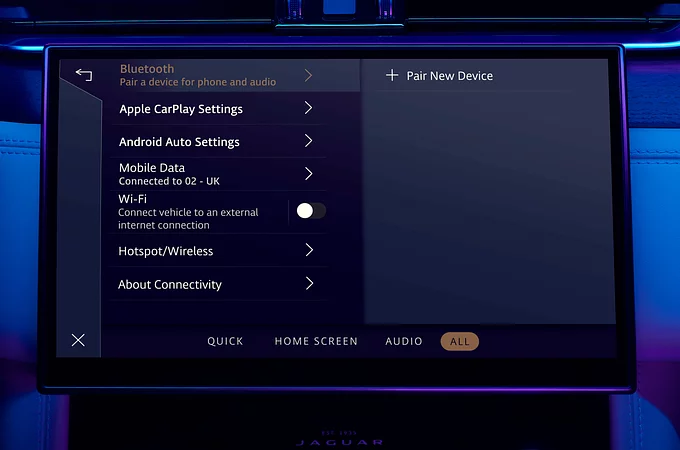
KOBLE DIN TELEFON TIL BLUETOOTH
Bluetooth-teknologi lar det koble til kompatible telefoner og den apper til din Jaguar, uansett hvor du befinner deg. Enheten kan styres via stemmekontroll, rattet eller touchskjermen.
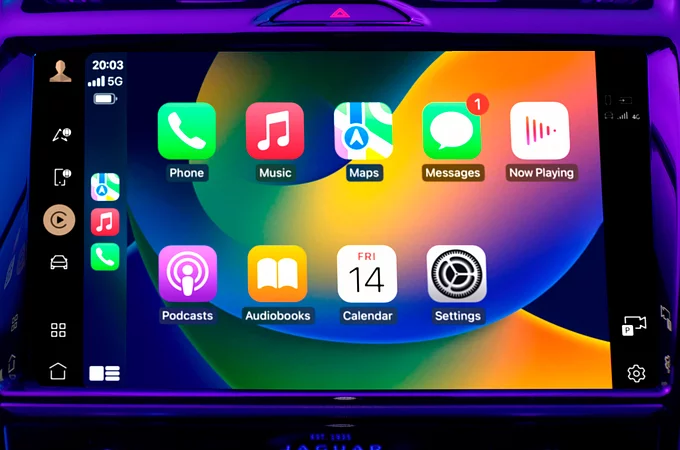
KOBLE TIL APPLE CARPLAY ELLER ANDROID AUTO
Med ditt kjøretøys inkluderte Smartphone Pack, kan du bruke dine apper trygt, og praktisk bruke Apple CarPlayTM 1 og Android AutoTM 2.
Koble din enhet til touchskjermen via Bluetooth eller en kompatibel USB-kabel.
For Apple CarPlayTM 1, vennligst se til at du har den seneste versjonen av iOS installert og Siri ® aktivert på din iPhone. For Android AutoTM 2, vennligst se til at du har den seneste versjonen av Android Auto-appen installer og Google stemmeassistent aktiver på din Google-enhet.
FØLG MED PÅ DITT KJØRETØY HVOR ENN DU ER
Følg med på din Jaguar sin sikkerhet, helse og statys med Remote-appen smarttelefonen din. Om du abonnerer på Secure Tracker, trenger du Remote-appen for å få tyverialarmer.
Vennligst mer at Remote sin app-4 funksjoner kun kan brukes når du har aktivert din InControl-konto via nettsiden til My Jaguar InControl.
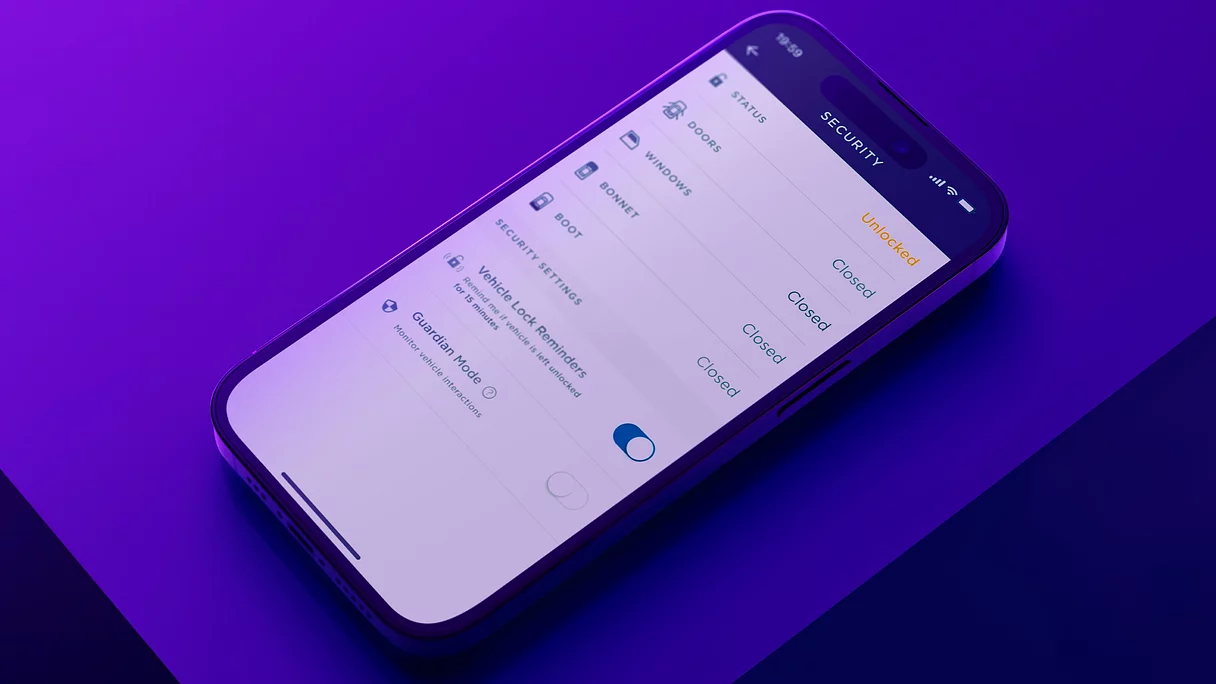
HAR DU ET SPØRSMÅL ANGÅENDE TOUCH PRO?
Våre ofte stilte spørsmål kan allerede ha svaret.
FÅ MEST MULIG UT AV DITT JAGUAR INFOTAINMENT-SYSTEM

NETTSIDEN TIL INCONTROL ROUTE PLANNER
InControl-funksjoner, alternativer, tjenester fra tredjeparter og deres tilgjengelighet er avhengig av markedet - sjekk med din Jaguar-forhandler for tilgjengelighet i ditt lokale marked og fullstendige vilkår. Visse funksjoner kommer med et abonnement som vil kreve fornyelse etter den innledende perioden utstedt av din forhandler. Mobilnettverkstilkobling kan ikke garanteres på alle steder. Informasjon og bilder som vises i forbindelse med InControl-teknologien, inkludert skjermer eller sekvenser, kan være gjenstand for software-oppdateringer, versjonskontroll og andre system-/visuelle endringer avhengig av valgte alternativer.
Tilleggsfunksjoner og deres tilgjengelighet kan variere avhengig av kjøretøyets spesifikasjon (modell og drivlinje), eller kreve installasjon av andre funksjoner for å kunne monteres. Vennligst kontakt din lokale forhandler for flere detaljer, eller konfigurer ditt kjøretøy på nett.
Funksjoner i bilen bør kun brukes av sjåfører når det er trygt å gjøre det. Sjåfører må sørge for at de har full kontroll over kjøretøyet til enhver tid.
Kun kompatible smarttelefoner.
1Apple CarPlayTM er et varemerke tilhørende Apple Inc. Apple Inc sluttbrukervilkår kan gjelde. Din bil er klar for Apple CarPlay. Tjeneste levert av Apple CarPlay avhenger av funksjonstilgjengelighet i ditt land. Vennligst se https://www.apple.com/uk/ios/feature-availability/#apple-carplay for mer informasjon.
2Android Auto er et varemerke tilhørende Google LLC. Din bil er klar for Android Auto. Tjenestene levert av Android Auto avhenger av funksjonstilgjengelighet i ditt land. Vennligst se https://www.android.com/auto/ for mer informasjon.
3Ikke alle live-apper er tilgjengelig for alle kjøretøy. Vennligst sjekk med din forhandler.
4Tilgjengelig for nedlastning via Apple App Store eller Google Play, for de fleste Android- og Apple iOS-telefoner. Jaguar Remote-appen krever nettverkstilkobling, en kompatibel smarttelefon, en InControl-konto og et Remote-abonnement. For å fortsette å bruke de relevante funksjonene etter den innledende perioden, må du fornye ditt abonnement og betale fornyelsesgebyret.